Taula de continguts
A Microsoft Excel , de vegades tenim algunes pàgines addicionals no desitjades o pàgines en blanc que no volem imprimir. Les divisions de pàgina determinen quin text de dades apareix a cada pàgina del document imprès. Excel els selecciona automàticament en funció de la mida normal del paper i la configuració dels marges. En aquest article, demostrarem com esborrar pàgines addicionals a Excel.
Descarregueu el quadern de pràctiques
Podeu descarregar el quadern de treball i practicar-hi.
Eliminació de pàgines addicionals.xlsx
4 Mètodes per eliminar pàgines addicionals a Excel
Mentre imprimim documents des de l'excel, podem eliminar pàgines addicionals o en blanc de moltes maneres. Per suprimir pàgines addicionals a Excel, utilitzarem el conjunt de dades següent. El conjunt de dades conté alguns articles de producte, la quantitat d'aquests articles i els seus preus. Suposem que només volem imprimir el conjunt de dades del full específic sense cap pàgina en blanc o addicional. Anem a seguir els mètodes següents per suprimir pàgines addicionals a Excel.

1. Suprimir pàgines addicionals mitjançant l'àrea d'impressió a Excel
Seleccionem Àrea d'impressió , quan potser no volem imprimir el full de treball complet, que és un o més rangs de cel·les. Després d'especificar una àrea d'impressió al full de càlcul, només s'imprimeix l'àrea d'impressió especificada. Per suprimir pàgines addicionals mitjançant l' Àrea d'impressió , hem de seguir alguns procediments. Vegem aquests passos a continuació.
PASS:
- Primer, seleccioneutot el full des d'on voleu suprimir pàgines addicionals.
- En segon lloc, aneu a Disposició de la pàgina des de la cinta.
- Després, feu clic a Estableix Àrea d'impressió al menú desplegable Àrea d'impressió .

- Apareixeran algunes línies de punts i dividiran les pàgines , des de la línia de punts arrossegant el cursor se suprimiran les altres pàgines que es mostren a la imatge següent.

Contingut relacionat: [Corregit!] Suprimeix el full No Treballant en Excel (2 solucions)
2. Utilitzeu la pestanya Fitxer per ometre pàgines addicionals al llibre de treball d'Excel
La pestanya Fitxer consta d'algunes opcions bàsiques vitals. Aquestes opcions ens ajuden a personalitzar el full d'excel. Podem utilitzar la pestanya Fitxer per eliminar pàgines addicionals o en blanc a Excel. Per fer-ho, mirem els passos següents.
PASS:
- En primer lloc, aneu a la pestanya Fitxer a la cinta.

- Això obriran les opcions alternatives principals.
- Ara, seleccioneu Imprimeix .
- A continuació, seleccioneu Selecció d'impressió al menú desplegable de la categoria Configuració d'impressió.

- I això és tot! Podeu veure una línia de punts i això us ajudarà a eliminar les pàgines addicionals durant la impressió.

Contingut relacionat: Com esborrar fulls ocults a Excel ( 2 mètodes efectius)
Lectures similars:
- Com esborrar un full de treball sense cap preguntaÚs d'Excel VBA (5 mètodes)
- Excel VBA: suprimir fitxers amb comodins (4 mètodes)
- Com suprimir diversos fulls a Excel ( 4 maneres)
3. Vista prèvia del salt de pàgina per suprimir pàgines en blanc d'Excel Extra
La vista prèvia del salt de pàgina s'utilitza per modificar els salts de pàgina, com ara el disseny de la pàgina i els canvis de format que afecten els salts de pàgina adequats. Anem a seguir els passos per suprimir pàgines en blanc addicionals a Excel.
PASS:
- Al principi, aneu a Visualitza pestanya a la cinta.
- Després, feu clic a Vista prèvia del salt de pàgina del grup Vistes del llibre de treball .

- I això canviarà la disposició del full de càlcul i eliminarà totes les altres pàgines en blanc del full de treball.

Llegir més: Com esborrar un full d'Excel amb VBA (10 maneres adequades)
4. Supressió de pàgines addicionals amb la drecera de teclat a Excel
L'ús de dreceres de teclat és l'enfocament més útil per millorar la productivitat mentre s'obre a Excel. Per utilitzar les dreceres de teclat per eliminar pàgines addicionals o en blanc hem de seguir els passos avall. Demostrem aquests passos.
PASOS:
- En primer lloc, aneu al full del qual voleu eliminar les pàgines addicionals.
- En segon lloc, premeu la drecera del teclat Alt + P . Això veurà totes les tecles de drecera del teclat.
- I ara, per canviar la mida de lapremeu el full SZ o per canviar l'àrea impresa R des de Configuració de la pàgina .

- Finalment, després de canviar la mida, podem veure que totes les pàgines addicionals han desaparegut.
Llegir més: Drecera per eliminar el full a Excel (5 exemples ràpids)
Canvia permanentment la configuració d'impressió per eliminar pàgines addicionals a Excel
Podem canviar permanentment la configuració d'impressió a Excel per excloure pàgines addicionals. Tot el que heu de fer és anar a la pestanya Disposició de la pàgina des de la Cinta . A continuació, a la secció Configuració de la pàgina , podeu configurar la pàgina segons les vostres preferències.
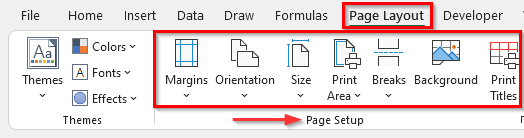
Conclusió
Els mètodes anteriors us ajudaran a eliminar pàgines addicionals a Excel. Espero que això us ajudi! Si teniu cap pregunta, suggeriment o comentari, feu-nos-ho saber a la secció de comentaris. O podeu fer un cop d'ull als nostres altres articles al bloc ExcelWIKI.com !

